Evnen til at rydde en Discord-chat er en af de mest efterspurgte funktioner på platformen. Men efter mange års anmodninger kan vi stadig ikke ubesværet rydde gamle chats ud eller masseslette nyere. Der er dog muligheder, og denne artikel vil lede dig igennem dem.

Husholdning er en af dine kerneopgaver, hvis du administrerer en Discord-kanal. Du kan tage dig tid til at administrere hver kanal eller bruge bots til at hjælpe. Denne artikel hjælper dig med at rydde chats-delen af din administrative rolle.
Ryd Discord Chat manuelt
At rydde en chat manuelt er den lange og kedelige måde at rydde op i en Discord-chat på. Det giver dig dog meget mere kontrol over, hvad der bliver slettet. Den manuelle sletningsmetode er passende, hvis du har nogle værdifulde samtaler, som du gerne vil beholde i et stykke tid endnu.
Her er, hvad du kan gøre for at rydde en chat ved hjælp af den indbyggede sletningsproces i Discord.
- Naviger til den kanal, du vil rydde.

- Find den besked, du vil slette, og klik på menuen med tre prikker til højre. Eller hold Shift-tasten nede.

- Klik på det røde skraldespandsikon for at slette beskeden. Eller klik på Slet besked.

- Der vises en pop op, der beder dig bekræfte sletningen. Klik Slet.

Som du kan se, er det ikke let at masseslette beskeder ved hjælp af platformens native funktioner. Heldigvis er der enklere metoder til at slette alle beskeder i dine kanaler.
Ryd Discord Chat med en bot

Langt den nemmeste måde at rense din kanal på er at bruge en bot. Der er bots til alt på Discord, og de er perfekte til husholdningsopgaver, såsom clearing af chats. Der er et par chatbots, men en af de mest almindelige er Mee6 Bot.
For at tilføje en bot til Discord skal du være administrator eller have Administrer server-tilladelser i din rolle. Hvis du ikke gør det, kan du ikke tilføje nogen bots. For at kontrollere, om du har tilladelser, skal du gøre dette:
- Vælg den server, hvor du tilføjer en bot.

- Klik Serverindstillinger fra menuen til højre (pilen til højre for dit servernavn).

- Vælg Roller, og sørg for, at enten Administrator eller Administrer roller er slået til. Du skal muligvis klikke på Standardtilladelser øverst for at finde administratorrollerne.

Hvis du ikke ser Serverindstillinger eller ikke kan skifte Administrator eller Administrer server, har du ikke tilstrækkelige tilladelser og skal tale med serverejeren. Du kan tilføje botten, hvis du har tilladelser, og en af disse indstillinger er aktiveret.
Tilføjelse af Bot
Til denne artikel bruger vi Mee6-bot. Denne alsidige og pålidelige bot kan udføre mange administrative opgaver i Discord, herunder at rydde en chat.
For at tilføje botten skal du gøre dette:
-
Gå til denne hjemmeside og vælg Føj til Discord (Hold denne side åben).
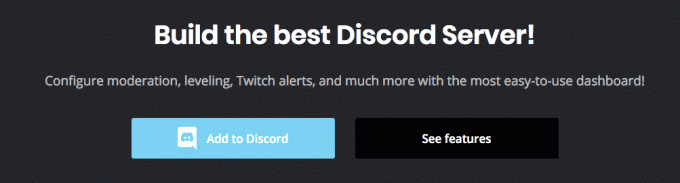
- Log ind på din Discord-konto.
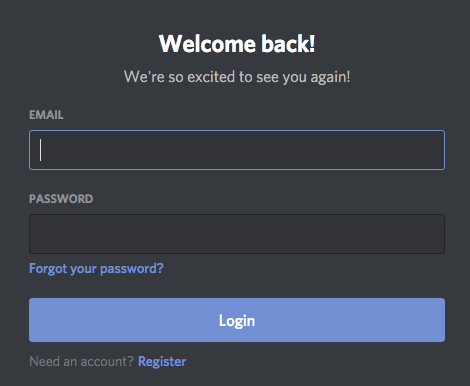
- Vælg den server, du vil rydde ud.
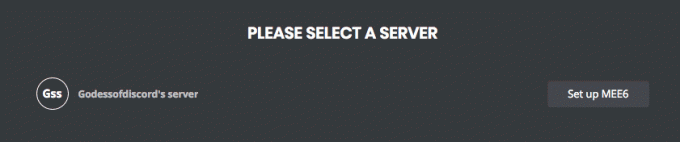
- Godkend botten for den server.

- Gå tilbage til MEE6-websiden.
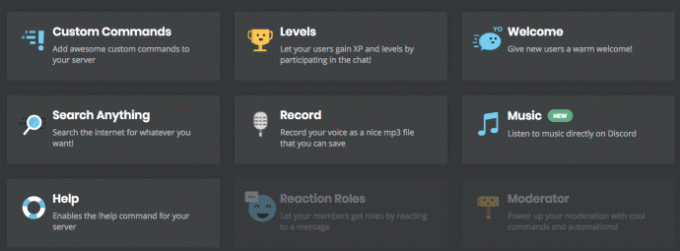
- Vælg den server, du lige har tilføjet den til, fra øverste højre hjørne. Hvis det ikke allerede er valgt, så klik på Moderator mulighed og klik Ja når du bliver bedt om det.
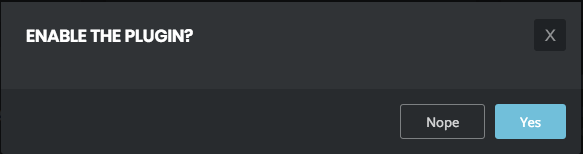
- Gå tilbage til din server og skriv !klar, !klar10, eller !clear100. Hvad der end er bedst egnet.

Du kan også slette chats fra enkeltpersoner, hvis du har brug for det. At rydde en chat af brugeren er nyttigt, hvis nogen er blevet giftig eller har sendt en masse beskeder, ingen ønsker at se. Brug kommandoen '!ryd @[NAVN]' for at rense brugernes tidligere hundrede beskeder.
En anden nyttig og populær bot er CleanChat. Det fungerer meget på samme måde.

Ryd Discord Chat ved at klone og lukke
Hvis botten ikke gør nok for dig, er det muligt at klone en server og lukke originalen ned. På den måde beholder du dine brugere og indstillinger, men slipper for chathistorikken og rod. Det er en indviklet måde at rydde chat på, men det virker. Du kan manuelt klone din server eller bruge en bot.
For manuelt at klone en server skal du gøre dette:
- Vælg den server, du vil klone i Discord.
- Åbn Serverindstillinger.

- Vælg fra menuen i venstre side Server skabelon.

- Indtast et navn til din skabelon, og klik Generer skabelon.

- Klik på Forhåndsvisning skabelon knap, der vises under dit skabelonlink.

- Vælg skab.

- Når du forlader indstillingsmenuen, vil din nye server være på din serverliste.

- Slet den originale server.
Du kan også bruge en bot til at gøre dette, hvis du foretrækker det. Der er et par tilgængelige bots, der vil klone servere. DiscordServerCloner på GitHub kan varmt anbefales. Botten gemmer en kopi af din server, så du kan gendanne den efter behov.
Uanset hvilken metode du bruger, bliver du nødt til at tilføje alle bots, du havde på din originale server, igen, men alt andet skal være lige, som du kan lide det.
Af alle disse er chat clearance bots nok de nemmeste. De er begrænsede ved, at de kun kan slette chat fra de foregående 14 dage, men gør kort arbejde med at rydde chat og generel husholdning. Hvis du er så heldig at have en livlig server, anbefaler vi grundigt at have en af disse bots i nærheden alligevel.
Ofte stillede spørgsmål
Hvis du har flere spørgsmål om moderering af en Discord-chat, har vi svarene her!
Kan jeg fjerne nogen fra serveren?
Hvis du er administrator, skal du muligvis udelukke eller sparke en person, der konsekvent overtræder din servers standarder. Ved at besøge krænkerens profil kan du klikke på muligheden for at blokere denne person.
Kan jeg have flere bots på én server?
Absolut! Bots gør det nemt at tilpasse og administrere dine servere på Discord. Du kan tilføje flere bots med forskellige roller og opgaver for en mere problemfri oplevelse.
Kan jeg slette én besked?
Ja, find beskeden og klik på de tre vandrette linjer helt til højre. Vælg 'Slet besked', og den forsvinder efter bekræftelse af dit valg.
Kan jeg vælge flere beskeder på én gang?
Desværre ikke. Flere brugere har efterspurgt funktionen, men Discord har endnu ikke svaret.
Hvordan sletter jeg alle beskeder i en Discord DM?
I modsætning til servere kan du ikke tilføje bots til Discord DM'er (private beskeder). Dette efterlader os i den uheldige situation at slette hver besked individuelt. Der er dog en proces, der bruger tastaturet for at gøre sletning lettere. Her er hvad du skal gøre:
1. Klik på den første besked, du vil slette. Klik derefter på Pil op for at fremhæve beskeden. Tekstboksen fremhæves muligvis i stedet. Hvis det gør det, skal du klikke på pil op igen.

2. Klik på Backspace knappen (eller Slet knap på en Mac). Klik derefter på Gå ind tasten for at bekræfte, at du vil slette beskeden.

3. Gentag processen for hver besked, du har sendt.
Der er et par ulemper ved denne metode, men desværre er det alt, hvad vi kan gøre med Discords chatsletningsbegrænsninger. Dette kan tage et stykke tid, afhængigt af hvor mange beskeder du forsøger at slette, du kan ikke slette beskeder, du har modtaget, og dette sletter ikke beskederne for den anden person i chatten.




